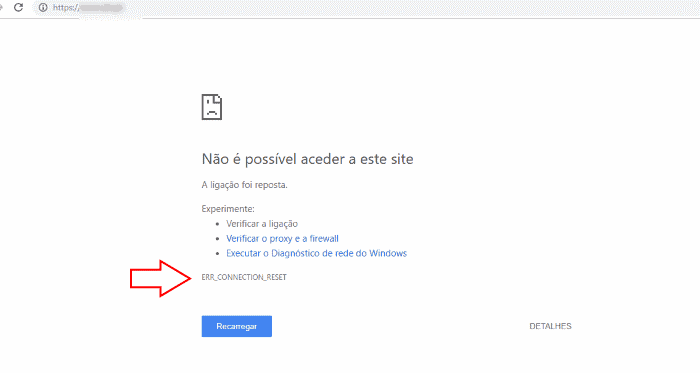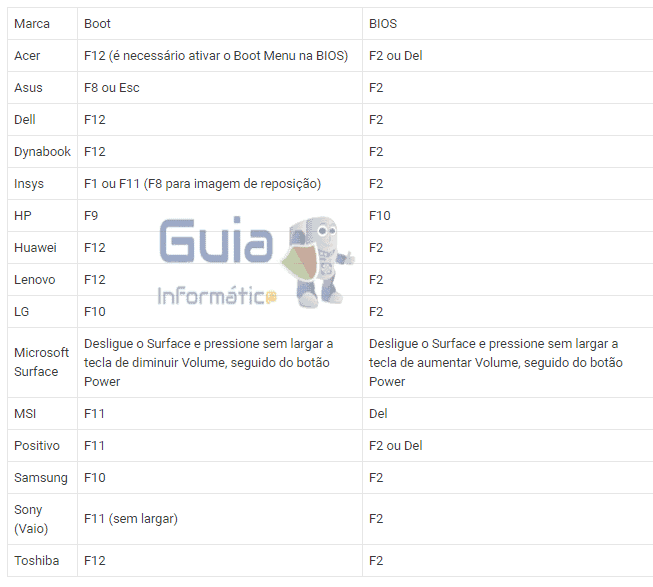Touchpad deixou de funcionar? Saiba como resolver
O touchpad do seu notebook deixou de funcionar? Este problema pode ser provocado por problemas com os drivers, ou o touchpad ter sido acidentalmente desativado.
Neste tutorial, iremos propor algumas soluções, e claro explicar como usar o seu teclado para mover o cursor do mouse. Se existir a possibilidade, é sempre recomendável conectar um mouse externo através de USB para agilizar todo o processo.
Usar o mouse do teclado
Para resolver o problema o ideal conectar um mouse externo para agilizar bastante todo o processo, no entanto, se tal não for possível, poderá usar o teclado para mover o cursor. Para isso, basta pressionar as teclas de atalho Shift (esquerdo) + Alt (Esquerdo) + NUM LOCK.
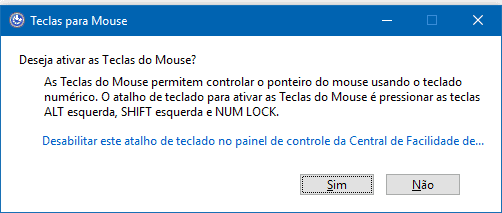
Selecione sim, e use as teclas numéricas (que possuem setas) para mover o cursor. No final, poderá voltar a pressionar a mesma combinação de teclas para desativar o mouse de teclado, e voltar a ter acesso ao teclado numérico.
Verificar os drivers
Comece por pressionar as teclas de atalho Windows + R, digite devmgmt.msc e pressione Enter para iniciar o Gerenciador de Dispositivos. Clique na opção “Mouse e outros dispositivos apontadores”.
Escolha o touchpad e na janela que surge, escolha o separador “Driver” > Atualizar Driver. O Windows irá pesquisar automaticamente os drivers recomendados para o seu dispositivo.
Se pretender um software especifico para atualizar todos os drivers automaticamente, consulte o nosso tutorial: Como atualizar os drivers (tudo o que precisa saber).
Opções da BIOS
Reinicie o seu computador e na primeira tela de arranque, pressione a respectiva tecla de atalho para aceder à BIOS, as teclas mais comuns são o Esc, Delete, F2, F8, F10 ou F12.
Procure nas opções do Hardware, se ou touchpad se encontra ativo. No nosso notebook Asus foi necessário aceder ao separador “Advanced”> Internal Pointing Device > Enabled. Salve as alterações ao sair.
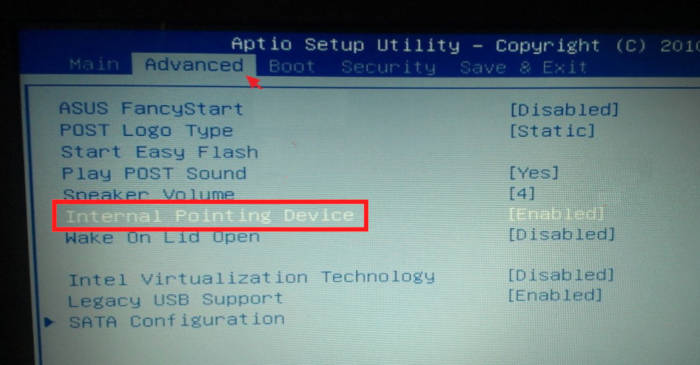
Verificar bloqueio fisico
Para evitar toques acidentais no touchpad enquanto escreve, os notebooks possuem um atalho físico para bloquear o touchpad. Na maioria dos casos, é necessário usar uma combinação de teclas, (FN + F1-F12).
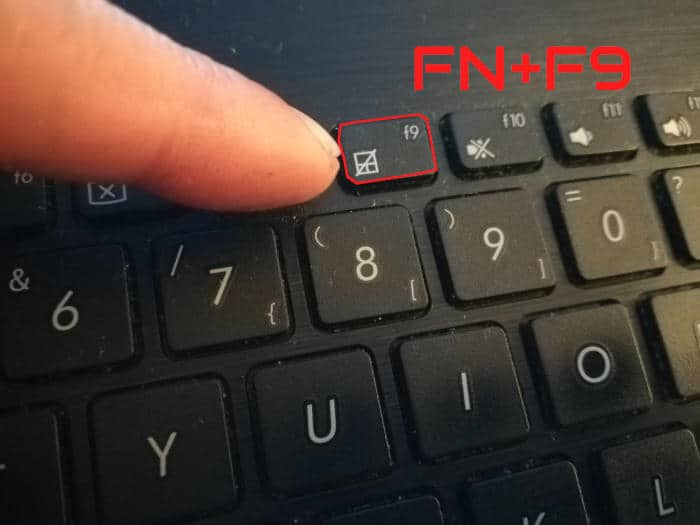
O seu touchpad ainda não funciona? Não poderemos excluir a possibilidade da placa do touchpad estar avariada, nesse caso, recomendamos uma visita a uma assistência técnica.